本文主要是介绍CANopen转ProfiNet网关在大跨径门机起重设备同步纠偏控制应用案例,希望对大家解决编程问题提供一定的参考价值,需要的开发者们随着小编来一起学习吧!
大型门机起重设备纠偏控制系统采用CanOpen通讯协议,而PLC使用的是ProfiNet协议,看似不兼容的两种协议如何实现互通?今天我们来看一下这个案例。

通过捷米特JM-COP-PN设置纠偏系统的参数,同时采集门机左右双轨的轮子多点同步控制,速度、位置等信息。在经过简单的配置后,用户可以很轻松的完成CanOpen转ProfiNet的协议转换,在ProfiNet总线协议下读写CanOpen设备的数据。
不同的协议之间的互通一直是一个重要的问题,本案例通过使用捷米特JM-COP-PN实现了两种协议的互通,这给我们提供了一个新的思路。
配置 CANOPEN 主站
导入 EDS 文件
1, 打开捷米特JM-COP-PN网关的 GW Config Builder 软件,点击“工具——导入 EDS”按钮。
| |
2, 选择相应的 EDS 文件,点击打开
添加 CANOPEN 站点
3, 使用 GW Config Builder 软件进行网关的 CANOPEN 配置,首先添加一个 CANOPEN 主站,如下图:
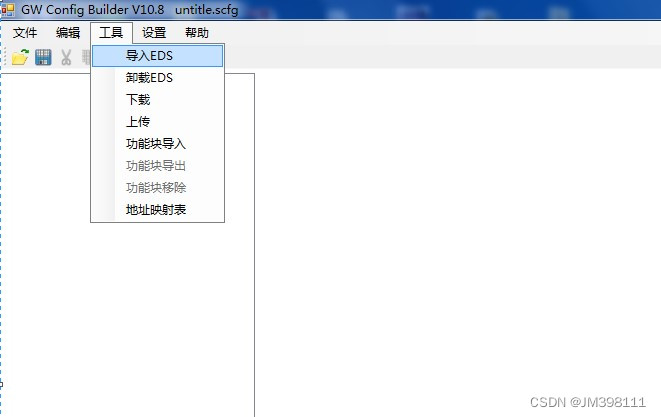
4, 右键单击主站图标,选择属性页面,设置主站波特率、定时发送间隔和主站心跳时间,如下图:(注意:如使用同步对象 SYNC 命令则需要使能 SYNC,连接多台 CANopen 从站时,必须使能该功能)
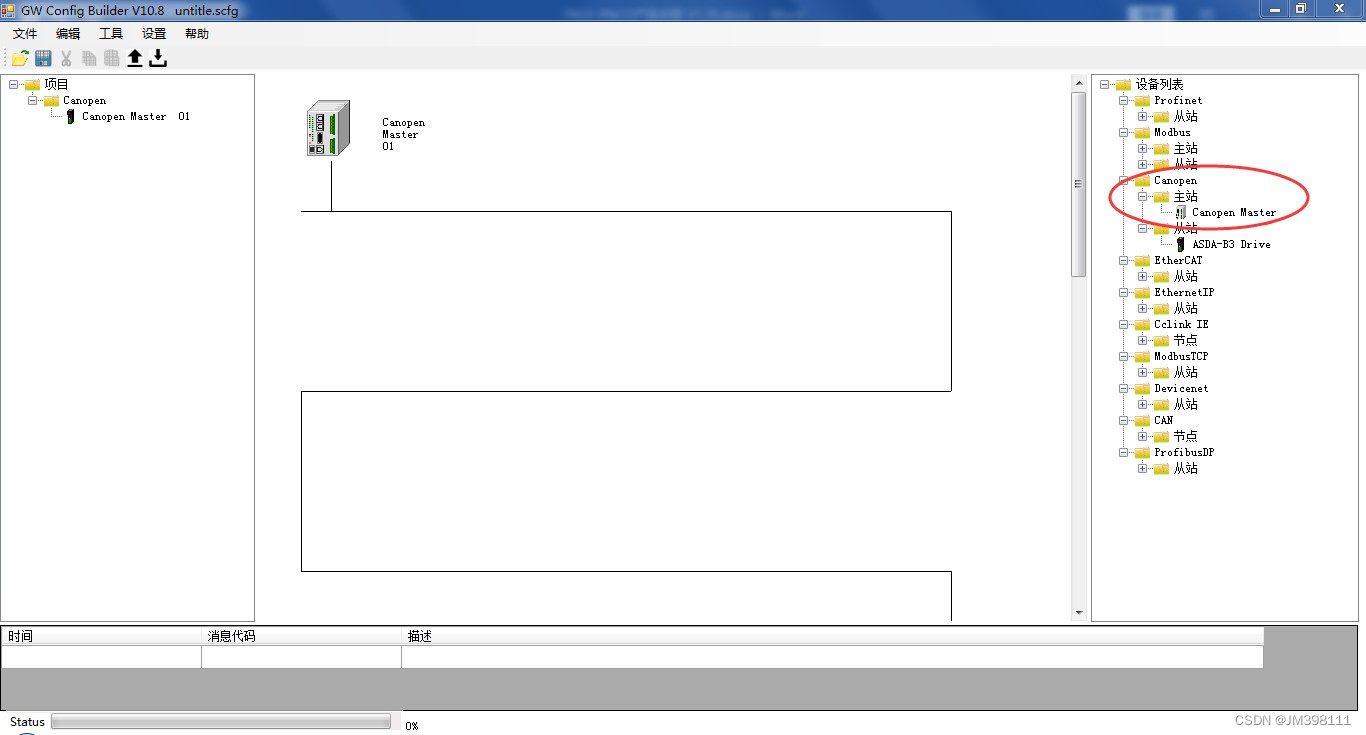
6.3 配置 PDO
5, 双击捷米特JM-COP-PN从站的图标,配置该从站的参数。选中 RXPDO(1400),点击“PDO 映射”按钮
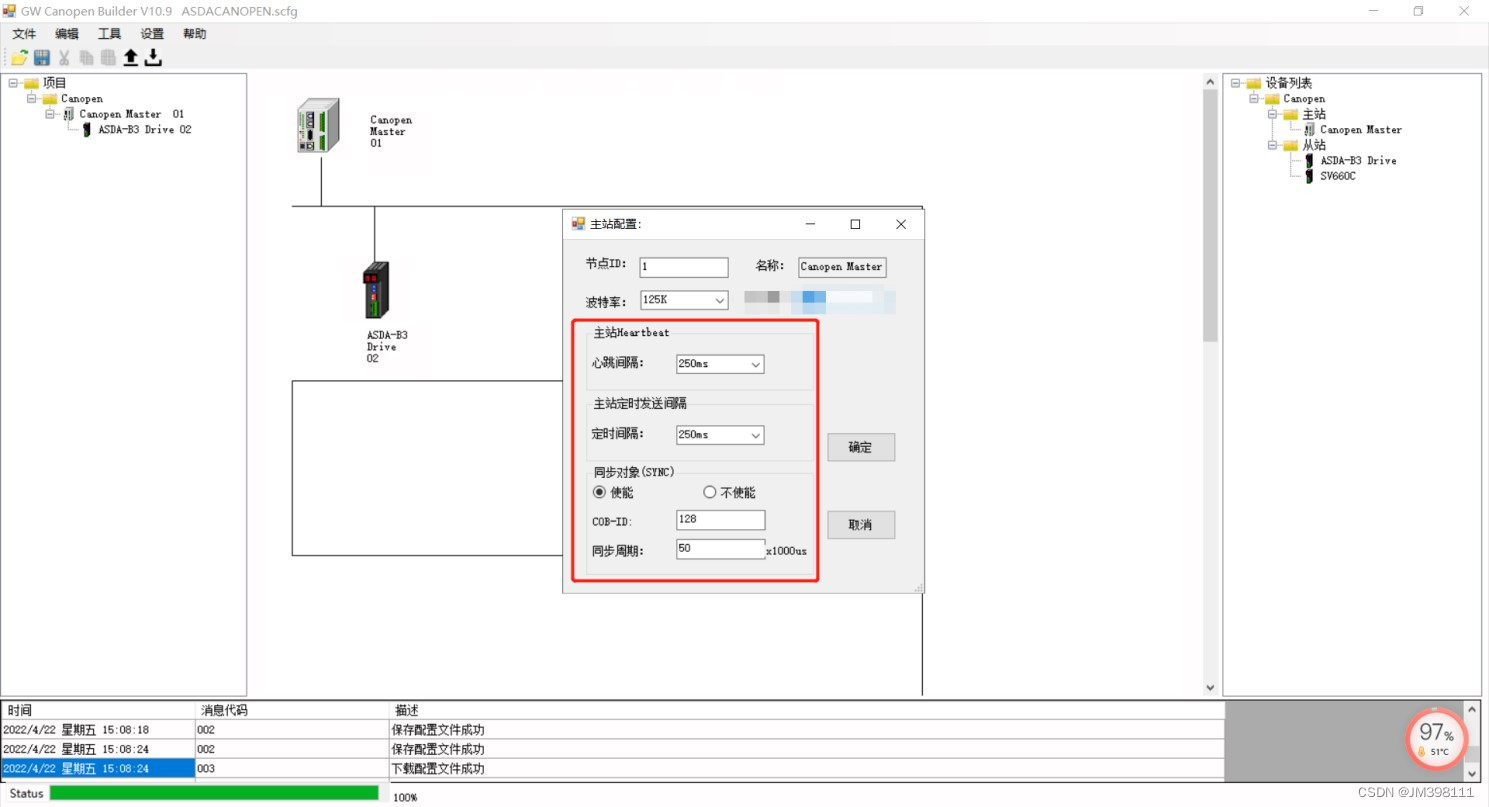
6, 在弹出的对话框中,根据需求选择需要映射的参数,以添加 6040“控制字” 、6060 “运行模式”为例,选择添加上 6040 或 6060(每次只能添加 1 个对象)
选中 TXPDO(1800),点击“PDO 映射”按钮

7, 如下图所示,以添加 6041“状态字”为例,在弹出的对话框中,选择 6041,然后点确定。
8, 输入 TXPDO 定时发送时间,例如 100ms, 同时将传输类型改为 255。如果使能 SYNC 功能,修改类型为“1~240”(该类型要根据实际情况选择,连接多台从站时,建议类型 10),点击确定。

将电脑设置成 192.168.1.10。点击菜单栏“设置”—“以太网设置”, 选择电脑的IP。
配置 捷米特JM-COP-PN的PROFINET 从站
9, 在博途中新建一个项目,通过“选项”——“管理通用站描述文件”添加网关的 GSD 文件。
10, 选择 GSD 文件所在的目录,点击“安装”,进行 GSD 文件安装:

11, 在“设备和网络”中添加网关,

12, 给网关分配 PLC,构建 Profinet 链接
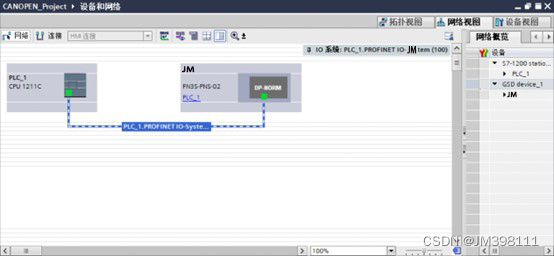
13, 双击网关的图标,进入设备视图,设置网关的 IP 地址、子网掩码、设备名称。
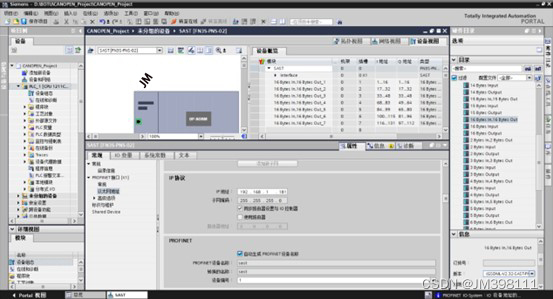
14, 在线访问----修改实际 PLC 和网关的 IP 地址和名称(IP 地址要和实际的 PLC 地址在同一网段,名称要和网关一致)
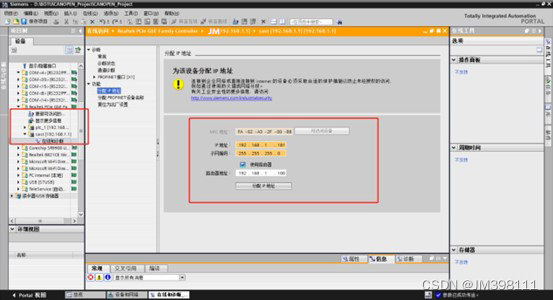
15, 配置读写数据,根据 CANOPEN 的通讯数据多少,进行 PLC 输入输出长度设置,(长度不小于 CANOPEN 通讯的实际数据长度)
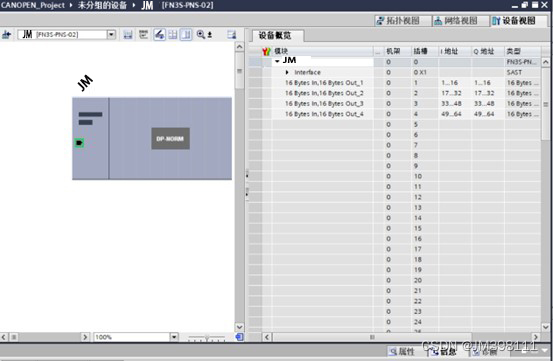
16, 将程序编译下载,然后对照上位机的地址映射表,即可实现 S7-1200 读写网关的数据。
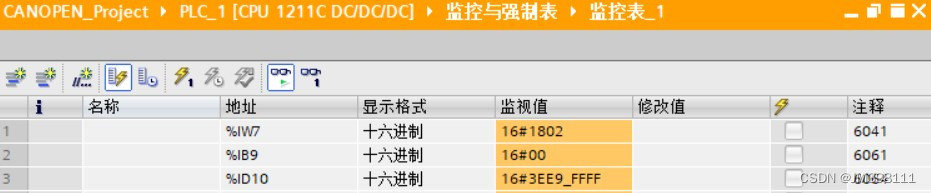
图 9-4
这篇关于CANopen转ProfiNet网关在大跨径门机起重设备同步纠偏控制应用案例的文章就介绍到这儿,希望我们推荐的文章对编程师们有所帮助!



